答案:在VSCode中进行断点调试需安装对应语言的调试扩展,配置launch.json文件指定调试参数,通过点击行号旁空白区域设置断点,最后启动调试会话。常见陷阱包括扩展未安装、launch.json中type类型错误、program路径不正确、cwd工作目录设置不当及环境变量缺失。熟练使用调试面板(如变量、监视、调用堆栈)和快捷键(F5继续、F10步过、F11步入、Shift+F11步出、Shift+F5停止)可提升效率。高级技巧包括使用条件断点、日志点、多目标调试(复合配置)、远程调试(配合Remote扩展)、预启动任务(preLaunchTask)以及运行时修改变量值,这些功能有助于应对复杂开发场景,提高问题定位与解决效率。
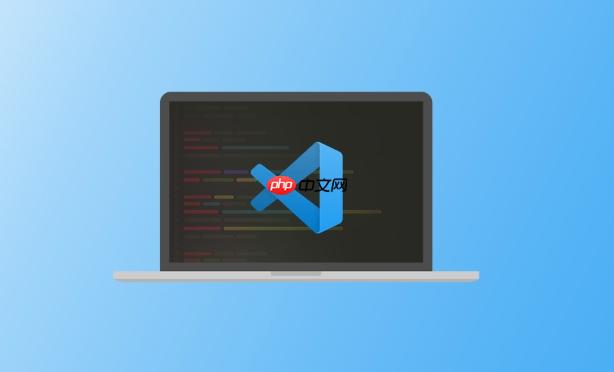
在VSCode中设置断点调试,核心在于安装对应语言的调试扩展、配置好
launch.json
在VSCode里进行断点调试,其实比很多人想象的要简单,但又有一些细节需要注意。我个人觉得,一旦掌握了,这简直是提升开发效率的利器。
首先,VSCode本身只是一个强大的代码编辑器,它不自带各种语言的调试能力。你需要为你的项目语言安装对应的调试扩展。比如,如果你在写Python,那就要装Python扩展;Node.js项目就得有JavaScript Debugger(通常Node.js扩展自带);C#项目则需要C#扩展。这些扩展才是提供真正调试功能的核心。
安装好扩展后,下一步就是配置
launch.json
以一个Node.js项目为例,一个典型的
launch.json
{
"version": "0.2.0",
"configurations": [
{
"type": "node",
"request": "launch",
"name": "启动程序",
"program": "${workspaceFolder}/src/app.js", // 指定你的主程序文件
"args": [], // 传递给程序的命令行参数
"cwd": "${workspaceFolder}", // 程序的工作目录
"console": "integratedTerminal" // 在集成终端中运行程序
}
]
}这里面,
type
node
python
java
request
launch
attach
name
program
配置妥当后,你就可以在代码中设置断点了。非常简单,只需点击你想要暂停执行的代码行号左侧的空白区域,一个红色的圆点就会出现,这就是一个断点。如果你想设置条件断点(只在特定条件下触发)或日志点(不暂停执行,只输出信息),可以右键点击断点区域进行设置。
最后一步,回到“运行和调试”视图,从下拉菜单中选择你刚才配置的调试会话(比如“启动程序”),然后点击绿色的播放按钮(或者直接按F5键)。VSCode就会启动你的程序,并在遇到断点时暂停执行。这时,你就可以在左侧的“变量”、“监视”、“调用堆栈”等面板中查看程序状态,利用调试工具栏(步过、步入、步出、继续等)来控制代码执行流程了。
在我看来,很多新手在VSCode调试时遇到的问题,往往不是功能本身有多复杂,而是卡在一些看似不起眼但又很关键的配置细节上。我记得有一次,我帮一个朋友调试一个Python项目,他折腾了半天,最后发现只是
launch.json
program
launch.json
type
type: "python"
program
"${workspaceFolder}"cwd
cwd
env
掌握了基本的断点设置和启动调试,下一步就是如何“玩转”调试过程了。VSCode的调试面板和快捷键设计得非常人性化,能极大地提升你的调试效率。
在我日常工作中,调试面板里的“变量”视图是我使用频率最高的。它能实时展示当前作用域内所有变量的值,包括局部变量、全局变量、闭包变量等。当我遇到问题时,第一反应就是在这里看变量是不是我预期的值。如果变量值不对,我就能顺藤摸藤地找到问题源头。
“监视”面板也非常好用。有些变量可能层级很深,或者你只想关注某个表达式的结果,把它添加到“监视”里,就能一直看到它的实时变化,省去了反复展开或计算的麻烦。
“调用堆栈”面板则能帮你理清程序执行的来龙去脉。当程序暂停在某个断点时,这里会显示当前函数是如何被调用的,一层层往上追溯,能让你快速理解程序的执行路径,尤其是在复杂的函数调用链中,这简直是救命稻草。
至于快捷键,那是真的能解放双手。
此外,条件断点和日志点也是我非常推崇的高级技巧。条件断点可以在特定条件满足时才触发,比如
item.id === 'problematic_id'
console.log
VSCode的调试能力远不止设置断点和查看变量那么简单,它还提供了一些更高级的功能,能应对更复杂的开发场景。
多目标调试(Multi-target Debugging): 想象一下,你有一个前端应用(比如用React开发),一个后端API服务(Node.js),它们需要同时运行并协同工作。你可以配置一个“复合”调试配置,让VSCode同时启动并调试这两个服务。这样,你就可以在一个调试会话中,同时在前端代码和后端代码中设置断点,无缝地在两者之间切换,追踪请求的整个生命周期。这对于全栈开发者来说,简直是福音。
远程调试(Remote Debugging): 当你的应用程序部署在远程服务器、虚拟机或者Docker容器中时,VSCode也能让你像在本地一样进行调试。这通常需要一些额外的配置,比如在远程机器上开放调试端口,或者通过SSH隧道连接。VSCode的Remote Development扩展包(尤其是Remote - SSH和Remote - Containers)在这方面提供了强大的支持,让远程开发和调试变得异常流畅。我个人觉得,这极大地扩展了VSCode的使用场景,让开发者能够更专注于代码本身,而不是部署环境的差异。
预启动任务(Pre-Launch Tasks): 有时候,在启动调试之前,你需要执行一些准备工作,比如编译TypeScript代码、启动数据库服务、或者运行一些脚本。
launch.json
preLaunchTask
.vscode/tasks.json
变量修改: 在调试过程中,你不仅可以查看变量的值,还可以在“变量”面板中直接修改它们。这在测试不同分支逻辑或者快速验证修复方案时非常有用,你不需要停止调试、修改代码、重新编译再启动,直接在运行时修改变量值就能看到效果。
自定义调试器: 对于一些非主流语言或者特定的运行时环境,如果VSCode没有内置的调试器支持,你甚至可以自己编写一个调试器扩展。这当然是更高级的玩法,需要深入理解VSCode的调试器扩展API,但它体现了VSCode的强大可扩展性。
这些高级技巧可能不会在你的日常开发中频繁使用,但一旦遇到特定的复杂场景,它们就能帮你突破瓶颈,显著提高解决问题的效率。调试不仅仅是找到bug,更是理解代码执行逻辑、优化程序性能的有效途径。
以上就是VSCode怎么设置断点调试_VSCode调试功能配置教程的详细内容,更多请关注php中文网其它相关文章!

每个人都需要一台速度更快、更稳定的 PC。随着时间的推移,垃圾文件、旧注册表数据和不必要的后台进程会占用资源并降低性能。幸运的是,许多工具可以让 Windows 保持平稳运行。




Copyright 2014-2025 https://www.php.cn/ All Rights Reserved | php.cn | 湘ICP备2023035733号